本文属于 基于SQL Alwayson的Windows Server 2012 WSFC搭建指南 系列文章
前言:
上一节介绍了AD的配置,对于SQL Server AlwaysOn而言,首先我们要有一个WSFC(Windows Server Failover Cluster),而WSFC首先又需要有一个Windows 域,所以AD的配置是前提条件。在配置完AD之后,我们就可以搭建WSFC。
但是搭建之前,我们需要规划会用到多少个节点及一些其他内容。在本系列中,我们使用5节点群集,那么我们就需要先把这5个节点逐一入域。配置网络、存储等。
再次提醒,本系列为实操形式,并且以为SQL Alwayson服务,所以不打算添加过多的Windows Server及其功能方面的内容。
群集中会涉及3个网络:1. 域网络。2. 公共网络(Public)。3.私有网络(Private),本人会在配置过程中,标识网卡名称以便识别。
节点入域:
下面以第一个节点为例:
配置IP地址,同样,把第一个网卡改名为Domain,标识是用于域之间的通讯网络。IP地址如下,其他节点按上文最后部分填写。注意这里的【首选DNS服务器】在本例中为AD的IP地址:
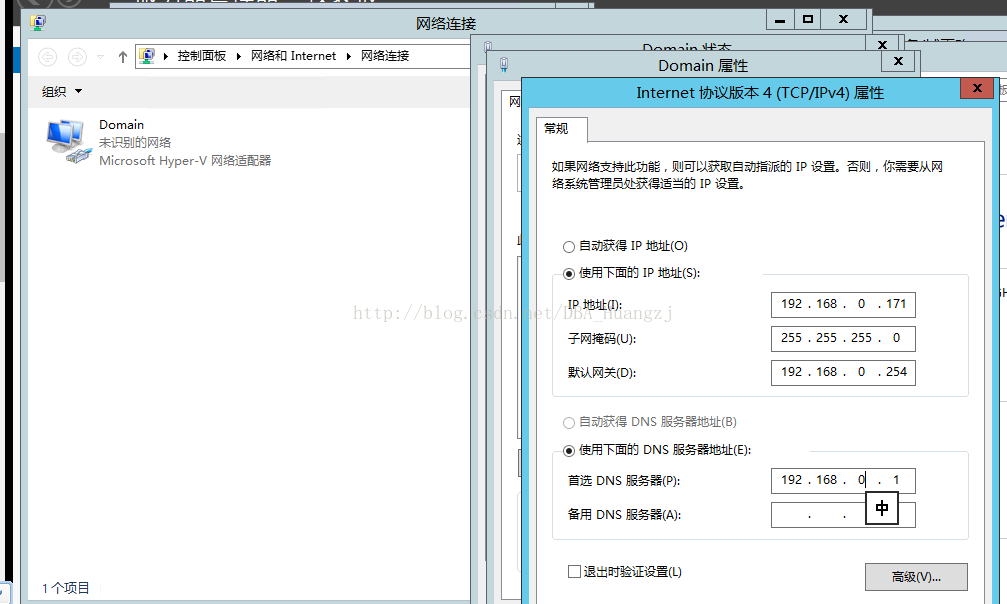
按下图方式把机器加入域内,同时修改机器名:
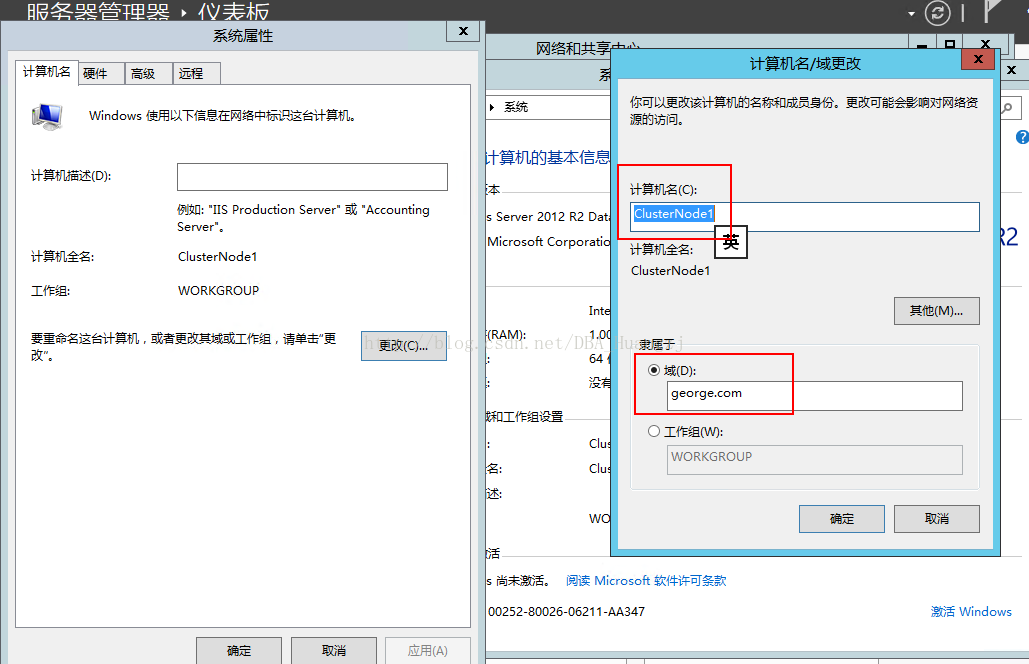
点击【确定】,然后重启服务器。该节点入域完成,按这个步骤把其他节点加入到域中。
节点添加群集:
添加故障转移群集功能:
在每个需要加入群集的服务器中(ClusterNode1~5)添加故障转移群集功能(Failover Clustering Feature),这里以ClusterNode1为例:
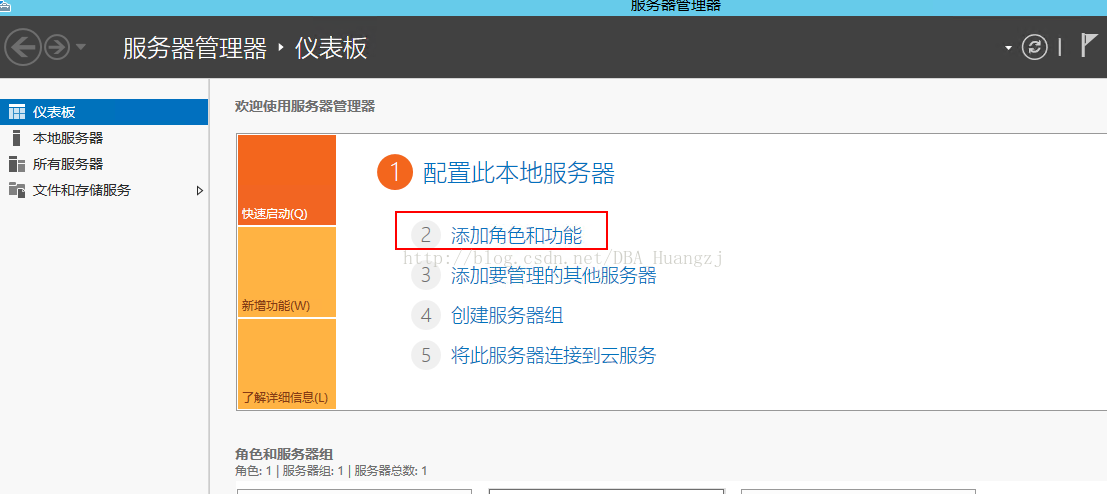
跳过不必要的步骤,勾选【故障转移群集】并开始安装,勾选必要时重启的选项:
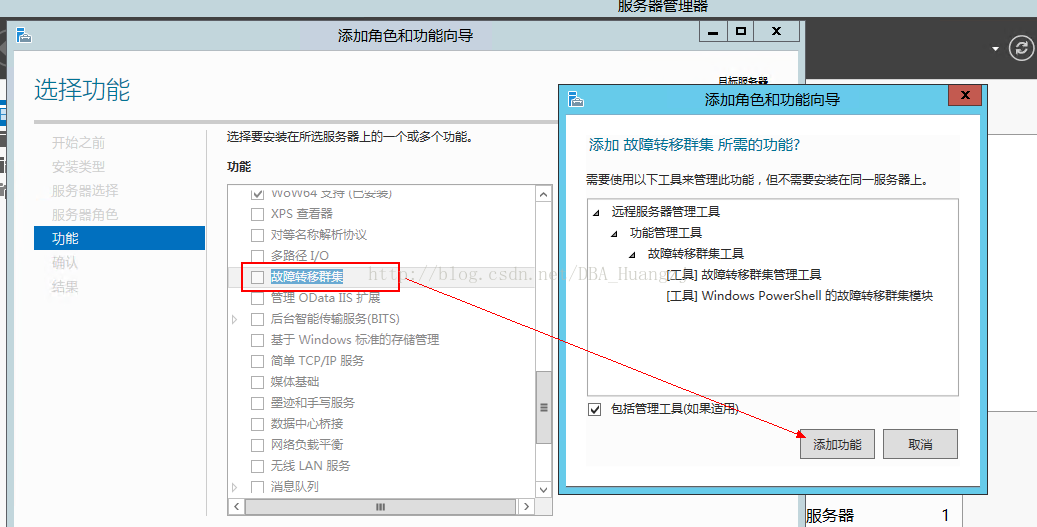
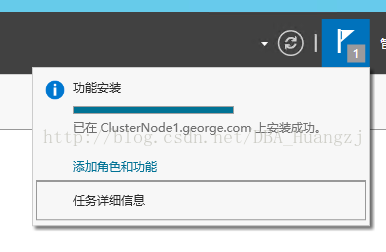
群集存储:
在开始群集之前,我们必须考虑群集使用什么类型的存储。传统模式下会使用SAN,但是在Windows 2012中,不是所有的群集都会使用一个SAM。比如,如果你需要创建一个群集用于SQL Server AlwaysOn 可用组,那么可以省去SAN复制存储。另外,在SMB 3.0中支持Hyper-V和SQL Server群集实例的存储可能不需要传统的SAN存储。在本文中,不打算使用共享存储。
验证群集:
在所有群集节点服务器上启用了故障转移群集功能之后,可以在某一台(一般是第一台/节点)中的故障转移群集管理器,然后进行【验证配置】,以便识别是否满足安装要求:
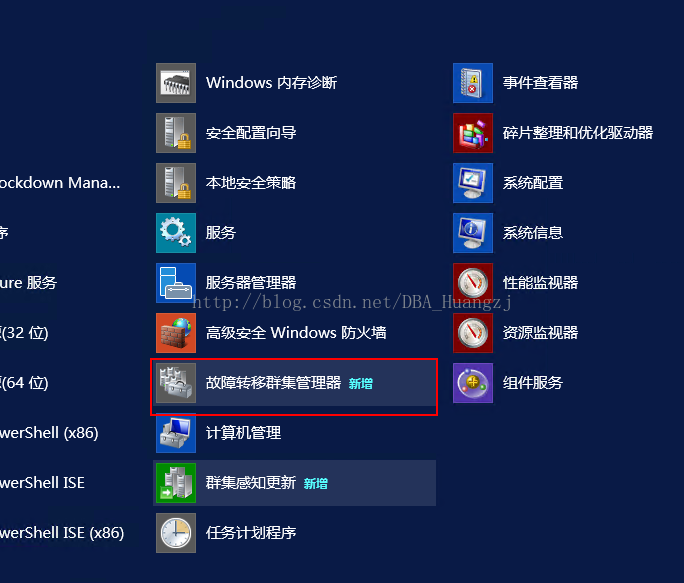





 本文详细介绍了如何在Windows Server 2012上搭建基于SQL Alwayson的Windows Failover Cluster (WSFC)。内容包括节点入域、添加故障转移群集功能、配置群集存储、验证群集、创建群集以及配置iSCSI等关键步骤。通过这个指南,可以创建一个高可用性的SQL Server环境,确保服务的连续性和数据的安全。
本文详细介绍了如何在Windows Server 2012上搭建基于SQL Alwayson的Windows Failover Cluster (WSFC)。内容包括节点入域、添加故障转移群集功能、配置群集存储、验证群集、创建群集以及配置iSCSI等关键步骤。通过这个指南,可以创建一个高可用性的SQL Server环境,确保服务的连续性和数据的安全。
 最低0.47元/天 解锁文章
最低0.47元/天 解锁文章

















 1823
1823

 被折叠的 条评论
为什么被折叠?
被折叠的 条评论
为什么被折叠?








